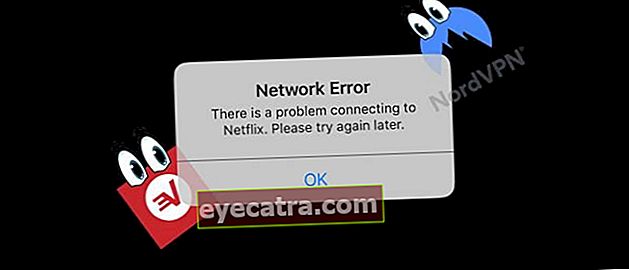hvordan man skjuler applikationer på oppo-mobiltelefonen
Vil du skjule applikationer på din Oppo-mobiltelefon, men ved ikke hvordan? Denne gang vil ApkVenue fortælle dig, hvordan du skjuler applikationer på OPPO!
Under Eid mødes vi normalt med slægtninge. Blandt dem er der selvfølgelig små børn, hvis nysgerrighed stadig er stor.
Problemet er at-flov hvad de har, er undertiden farligt. Lån f.eks. Vores mobiltelefoner til at spille spil.
Måske er du bekymret for din mobiltelefon hvorfor-intet hvis lånt. Jeg vil afinstallere spillet, skat, jeg er bange gemme-gemmefaret vild.
Slap af, der er en løsning, bande! En løsning er at skjule applikationen på din mobiltelefon, så du kan sige, at din mobiltelefon ikke har et spil. Dette er hvordan skjuler man applikationer på en Oppo-mobiltelefon!
Sådan skjules applikationer på Oppo HP
Oppo har en funktion, der giver os mulighed for at skjule applikationer fra hovedskærmen, så de ikke kan ses af andre.
Ud over illustrationen i starten er denne funktion også nyttig til at beskytte privatlivets fred og personlige data på din mobiltelefon fra uvidende hænder, bander!
Du kan også skjule standardapplikationer, som du ikke rigtig har brug for, bande!
Der er flere måder, du kan gøre for at skjule applikationer på din Oppo-mobiltelefon.
Via applikationskryptering
Den første måde du kan gøre er at kryptere applikationen først, som ApkVenue forklarer nedenfor.
Trin 1 - Gå til Indstillinger / Indstillinger

Til ColorOS 3.1 og nyere, gå til Telefonchef >Tilladelse til beskyttelse af personlige oplysninger >Applikationskryptering.
Til ColorOS 3.0, gik ind i Sikkerheds / Sikkerhedscenter >Tilladelse til beskyttelse af personlige oplysninger >Applikationskryptering.
Trin 2 - Valg af apps, der skal krypteres
 Fotokilde: Oppo
Fotokilde: Oppo Vælg det program, du vil kryptere, med et klik Aktivér kryptering i X Apps.
Indstil en adgangskode til præference, det kan være en numerisk, mønster eller alfanumerisk adgangskode.
Vælg et sikkerhedsspørgsmål for at fuldføre krypteringsprocessen
Trin 3 - Indtast App Lock
 Fotokilde: Oppo
Fotokilde: Oppo - Når du har afsluttet applikationens krypteringsproces, skal du gå til Indstillinger >Sikkerhed >Applikationslås indtast derefter bekræftelseskoden for at åbne menuen Applikationskryptering.
Trin 4 - Aktivér Skjul skærmikoner
 Fotokilde: Oppo
Fotokilde: Oppo - Tryk på applikationen, aktiver den Start adgangskodebekræftelse, aktiver derefter Skjul ikoner på startskærmen.
Trin 5 - Indtast adgangsnummer
 Fotokilde: Oppo
Fotokilde: Oppo - Besked pop op Der vises en skærm, der beder dig om at indstille et adgangsnummer. Du kan få adgang til de applikationer, du har skjult, ved at trykke på adgangsnummeret.
 Fotokilde: Oppo
Fotokilde: Oppo - Adgangsnummer er # efterfulgt af et tal efter det og slutter med # igen. Eksempel: #1#.
Når du har udført ovenstående trin, har du med succes skjult din ansøgning.
Måden at få adgang til denne skjulte applikation er ved at trykke på applikationen Telefon og indtast adgangskoden
 Fotokilde: Oppo
Fotokilde: Oppo For at vise applikationen igen kan du blot deaktivere den Skjul ikoner på startskærmen.
Brug af applikationsstarteren
En anden måde du kan gøre for at skjule applikationer på en Oppo-mobiltelefon er at bruge launcher.
Der er flere, der giver funktioner til at skjule applikationer, f.eks Microsoft Launcher, Nova Launcherog Apex Launcher.
Nedenfor giver ApkVenue en vejledning i, hvordan man skjuler applikationer ved hjælp af launcher ejet af Microsoft.
Trin 1 - Download Microsoft Launcher-appen
- Download og installer applikationen Microsoft Launcher på din Oppo-mobil. Du kan få det gratis via nedenstående link:
 Download Microsoft Apps Hjælpeprogrammer
Download Microsoft Apps Hjælpeprogrammer Trin 2 - Skjul applikation gennem Microsoft Launcher-indstillinger

Derefter skal du gå til hovedmenuen og klikke på ikonet med tre prikker øverst til højre. Vælg Skjulte apps
Når du går ind i menuen, skal du klikke på knappen Skjul apps den blå.
Trin 3 - Aktivér Skjul menu

- Vælg de apps, du vil skjule, ved at trykke på knappen Skjule. For at få vist applikationen igen er alt, hvad du skal gøre, at trykke på knappen Skjul.
Hvis du føler dig mangler komfortabel med launcher denne, kan du bruge Apex Launcher som ifølge ApkVenue er ret let at bruge til at skjule applikationer.
Trin 1 - Download Apex Launcher-appen
- Først skal du selvfølgelig først downloade applikationen, som du kan komme igennem link under dette:
 Android Desktop Enhancement Apps DOWNLOAD
Android Desktop Enhancement Apps DOWNLOAD Trin 2 - Åbn indstillinger

- Derefter skal du bare åbne Indstillinger ved kort at holde hovedskærmen nede og derefter vælge en menu Skjulte apps.
Trin 3 - Vælg den app, du vil skjule

- tryk på knappen Tilføj skjulte apps den blå, og vælg derefter hvilke apps du vil skjule.
Så det er det hvordan man skjuler applikationer på en Oppo-mobiltelefon som ApkVenue kan fortælle dig. Ikke alle mobiltelefonmærker har denne funktion, ved du det!
Forhåbentlig kan denne artikel hjælpe dig!
Læs også artikler om Oppo eller andre interessante artikler fra Fanandi Ratriansyah